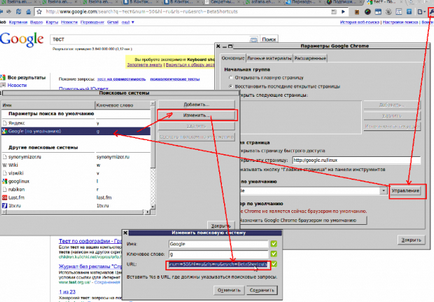В першу чергу цікаві, звичайно, фішки Google, бо це найпопулярніший пошуковик. Тому хочу поділитися цікавою штукою, яка спрощує навігацію по пошуковій видачі Гугла. У компанії google є сторінка, на якій описуються їхні експерименти і запрошуються всі бажаючі спробувати нові функціональні можливості. Випадково натрапив на неї, вирішив спробувати. На момент написання даної статті на цій сторінці є опис пари експериментів, які пропонують дуже зручну навігацію за допомогою гарячих клавіш за результатами пошуку.
Можливо, в момент прочитання вами цього статті ці можливості перейдуть з розряду експерименту в розряд доступних всім за замовчуванням, можливо, вони будуть відкинуті Google і стануть недоступні. Але поки вони є і мені подобаються, я пішов далі і вирішив налаштувати свої браузери таким чином, що у мене завжди працюють ці фішки за замовчуванням, коли я здійснюю пошук. Тепер ділюся з вами.
Другий експеримент - приблизно те ж саме, але трохи цікавіше. Тут обраний результат підсвічується блакитний рамкою, в якій збільшується шрифт тексту. Причому шрифт в рамці можна зменшити або збільшити клавішами «- / =». Правда, в цьому варіанті пошуку при прокручуванні результатів до кінця не відбувається автоматичного переходу на наступну сторінку видачі автоматично, тому мені він не сподобався.
Так, з експериментами розібралися. Тепер як користуюся цим я. У кожному нормальному браузері є можливість детальної настройки пошукових систем. Я користуюся браузерами Opera і google chrome, в них така можливість точно є.
Налаштування пошуку в Opere
Для Опери це робиться в такий спосіб: в панелі пошуку є список, що випадає вибору доступних пошукових систем. У самому низу є пункт «Управління службами пошуку ...».
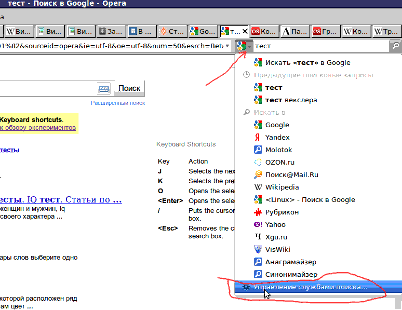
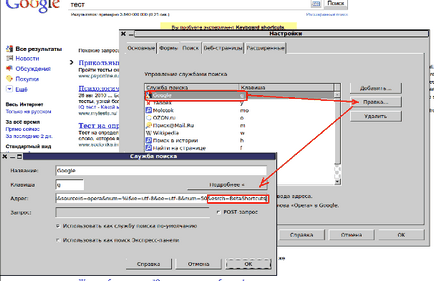
Тепер ще одна штука. Мені не подобається, що коли я що-небудь шукаю, гугл відображає по 10 результатів на кожну сторінку видачі. Тому я налаштував у себе, щоб на кожній сторінці було по 50 результатів. Робиться це точно так же - додаванням параметра в запит. На цей раз вам потрібен параметр «numX», де X - кількість бажаних результатів. (Скрін)

І це не єдині параметри, які можна використовувати. Припустимо, ви можете вибрати мову інтерфейсу, який буде відображатися за замовчуванням, за це відповідає параметр «hl = ru / en / fr / за смаком». Відповідно, і гугл буде пропонувати відобразити результати тільки строго на цій мові, якщо за замовчуванням знаходяться результати на іншій мові.
Що стосується того, куди вставляти всі ці параметри в запиті, то вони йдуть відразу ж після запиту, при цьому знак амперсанда () є обов'язковим, як би з'єднав. Параметр запиту в настройках - це «q =% s», де замість «s» буде підставлений вводиться вами запит.

До речі, пошукова система Yandex (та й інші пошуковики) теж дозволяє задати кількість результатів на сторінку. У Яндекса для цього в запит потрібно додавати параметр «numdoc = 50», в браузері налаштовується точно так же.
Налаштування пошуку в Google Chrome
Тепер - як налаштувати це в інших браузерах. У Google Chrome це налаштовується просто, в налаштуваннях є управління пошуковими системами. Показано на скрині.